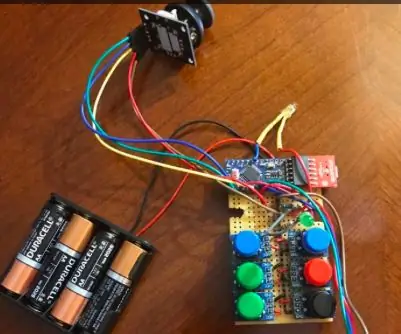
Talaan ng mga Nilalaman:
- May -akda John Day [email protected].
- Public 2024-01-30 13:13.
- Huling binago 2025-01-23 15:13.

Ang kasalukuyang mga remote sa telebisyon ay maaaring nakalilito at mahirap patakbuhin. Ang maliit na mga pindutan at nakalilito na layout ay nagpapahirap sa pisikal na pindutin ang pindutan at tandaan kung aling mga pindutan ang pipindutin. Ang layunin ng proyektong ito ay upang labanan ang mga paghihirap na ito sa pamamagitan ng paglikha ng isang remote na may mas kaunti, mas malaking mga pindutan at isang sistema ng alerto upang abisuhan ang gumagamit kung kailan babaguhin ang channel. Ang limitadong bilang ng mga pindutan ay mababawasan ang pagkalito at gagawing mas madali upang mag-navigate sa mga channel sa telebisyon. Babalaan ng system ng alerto ang gumagamit limang minuto bago ang oras na baguhin ang channel.
Bago simulan ang proseso ng disenyo, isinasagawa ang pananaliksik sa background at tinukoy ang mga kinakailangan. Ang kinakailangan, decision matrix, at mga dokumento ng pagsusuri ng kakumpitensya ay magagamit para sa pag-download sa ibaba. Ang mga link sa lahat ng mga file na ito ay magagamit din sa seksyon ng mga sanggunian at mapagkukunan sa ilalim ng pahinang ito.
Hakbang 1: Ipunin ang Mga Materyales at Mga Tool
Bago mo simulang buuin ang iyong remote, tiyaking mayroon ka ng lahat ng mga materyales at tool na kakailanganin mo. Ang mga materyales ay nakalista sa bayarin ng mga materyales at ang isang link sa dokumento ay matatagpuan sa seksyon ng mga mapagkukunan at sanggunian ng pahinang ito. Para sa mga tool kakailanganin mo ang isang soldering station / kit at isang 3D printer.
Hakbang 2: Wire the Arduino

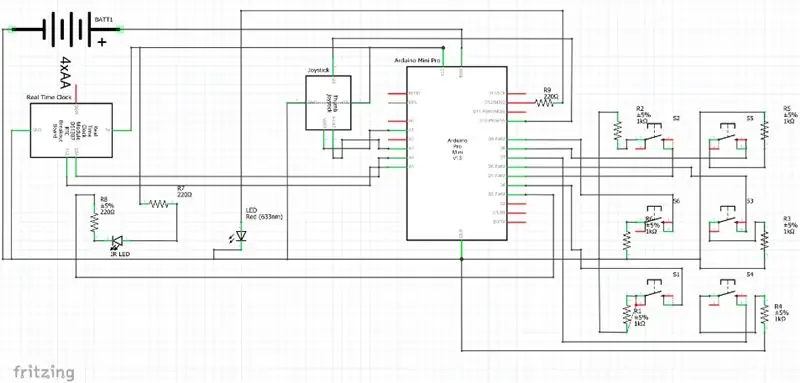
Susunod, hanapin ang iyong Arduino Mini Pro at tipunin ang lahat ng mga materyal na matatagpuan sa bayarin ng mga materyales. Kunin ang iyong PCB board, at ang iyong unang hakbang ay dapat upang lumikha ng dalawang linya ng metal sa magkabilang panig ng PCB na maaaring magsilbing nakatuon na 5V at GND riles mula sa Arduino. Bilang kahalili, maaari mo ring gamitin ang isang style na PCB na breadboard, ngunit ang kawalan ng diskarte na ito ay limitado ang kakayahang umangkop at hindi sinasadyang mga koneksyon.
Ang IR led ay hindi malinaw sa larawang ito, ngunit ang anode ay konektado sa emitter ng isang NPN bipolar transistor. Ang kolektor ng transistor ay konektado sa pamamagitan ng isang 220 ohm risistor sa isang supply ng kuryente na 5V, ang base ay konektado sa pamamagitan ng isang resistor na 220 ohm sa isang digital pin 3 sa Arduino. Pinapayagan nito ang pin 3 na humimok ng mas maraming kasalukuyang sa IR LED, na nagdaragdag ng saklaw ng remote.
Ang bawat isa sa mga pindutan ay wired tulad ng isang binti ay konektado sa 5V sa pamamagitan ng isang 1k ohm risistor. Ang pahalang na kabaligtaran ng binti ay dapat na konektado sa lupa at ang pahilis na kabaligtaran ng binti ay dapat na konektado sa digital pin na ginagamit upang suriin ang katayuan ng pindutan.
Ang pinakamahalagang pinout ay ang IR led na konektado sa pin 3 at ang SDA at SCL sa RTC ay konektado sa mga pin A4 at A5 ayon sa pagkakabanggit. Sundin ang circuit diagram at imahe sa itaas, upang makatulong sa mga kable.
Hakbang 3: Pagkolekta ng Mga Remote na Signal ng Channel
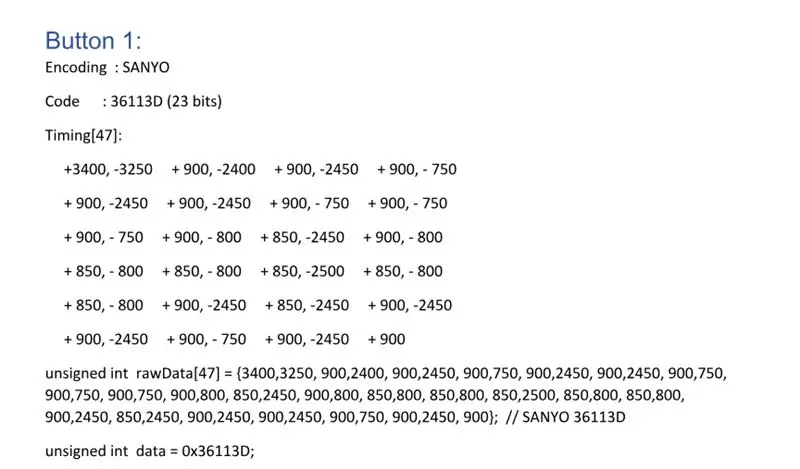
Gumagawa ang remote ng TV sa pamamagitan ng pagpapadala ng mga tukoy na signal sa TV sa isang tinukoy na dalas. Ang mga infrared signal na ito ay maaaring maiisip bilang isang string ng mga kumikislap na ilaw na nagsasabi sa TV na gumawa ng mga partikular na bagay. Upang magpatupad ng koneksyon sa remote / TV, ang mga signal ng remote channel na ito ay kailangang kolektahin at mai-program sa mga tukoy na pindutan upang mailabas ang mga ito sa pag-click. Upang magawa ito, ginamit ang isang tatanggap upang kolektahin ang string ng mga signal na on / off. I-upload ang IRrecvDumpV2 sa Arduino. Ituro ang iyong remote sa receiver at pindutin ang mga remote channel na nais mong i-record. Sa Arduino Serial, dapat mong makita ang isang bagay tulad ng imahe sa itaas. Kunin ang unsigned na int rawData na halaga at gamitin iyon bilang halaga ng iyong channel. Ulitin ang mga hakbang na ito hanggang sa magkaroon mo ang lahat ng kinakailangang mga channel.
Hakbang 4: Ipatupad ang Code
Ang code para sa remote ay nasa ibaba para sa pag-download at ang paliwanag kung ano ang ginagawa ng code ay nasa ibaba.
Ang Mga Channel:
Ngayon na mayroon ka ng lahat ng mga channel, oras na upang ipatupad ito sa code. I-upload ang remote code sa Arduino. Kunin ang mga hindi naka-sign na hilaw na code ng channel at ilagay ang mga ito sa pandaigdigang seksyon ng Arduino code. Sa karamihan ng mga file, dapat maging maayos na idagdag ang mga ito sa itaas ng paraan ng pag-setup (). Sa loob ng pag-andar ng loop (), gamitin ang pagpapaandar na sendRaw () sa loob ng kung mga loop upang ipadala ang mga tukoy na mga channel. Tingnan ang video para sa isang mas mahusay na paliwanag.
Ang Totoong Oras ng Orasan:
Ang real time na orasan (RTC) ay ipinatupad upang alerto ang gumagamit kung oras na upang baguhin ang channel. Maaaring maitakda ang RTC gamit ang pamamaraang populasyon ng RTC. Bago gamitin ang RTC sa remote kailangan itong mapunan. Sa oras na ang RTC ay konektado sa aparato ang petsa at oras ay kailangang ipasok sa mga pamamaraan para sa RTC. Ang bawat puwang na kailangang ipasok ay nasa code sa ibaba. I-download ang pamamaraan ng populasyon para sa RTC sa ibaba bago mo i-download ang channel at RTC code.
Hakbang 5: I-print ang Kaso
Bakit kami gumamit ng computer aided design (CAD)?
Ang paggamit ng CAD ay nagbibigay-daan para sa mabilis na prototyping. Sa pamamagitan ng paggamit ng mga modelo ng CAD, mabilis kaming nakabuo ng iba't ibang mga disenyo upang maabot ang kasalukuyang modelo na tumatanggap ng lahat ng mga bahagi. Sa pag-ulit namin, natuklasan namin kung aling mga sangkap ang umaangkop at aling mga lugar ng CAD ang kailangang baguhin. Pinapayagan kami ng mabilis na prototyping na baguhin ang mga bahagi na hindi gumana sa isang medyo maikling panahon. Halimbawa, kailangan naming patuloy na baguhin ang taas ng kaso hanggang sa ito ay sapat na malaki upang magkasya ang lahat ng mga bahagi.
Mga Tagubilin sa CAD at Assembly
Ang modelo ng CAD ay dinisenyo gamit ang OnShape. Una, i-download ang tatlong.stl file na ipinapakita sa ibaba. Magbibigay sa iyo ang tatlong mga file ng ilalim, takip, at clip ng baterya. Kapag na-download mo na ang mga file maaari mong mai-print ang mga ito sa 3D printer na iyong pinili. Para sa aming mga pag-ulit, ginamit namin ang Prusa at ang Makerbot. Nakasalalay sa printer, maaaring kailanganin mong buhangin ang ilan sa mga gilid ng plastik. Susunod, sa sandaling mailagay ang mga sangkap sa loob ng remote, kakailanganin mong gumamit ng mga turnilyo upang ilakip ang tuktok ng remote sa ilalim. Pagkatapos, kakailanganin mong i-tornilyo ang joystick sa lugar sa tuktok ng remote. Nakasalalay sa akma ng mga bahagi, maaaring kailanganin mong idikit ang kaso ng baterya sa panloob na dingding ng kaso.
Hakbang 6: Mga Pagpapabuti at Extension
Ang remote ay maaaring mapabuti sa pamamagitan ng paglikha ng isang app na nagbibigay-daan sa gumagamit na madaling programa ng isang tukoy na iskedyul sa remote. Sa hinaharap ang remote ay maaari ring mapabuti sa pamamagitan ng pagdidisenyo ng isang kaso na mas maliit at mas madali para sa gumagamit na hawakan. Ang panloob na circuitry ay maaari ring mapabuti sa pamamagitan ng mga naka-pasadyang PCB upang payagan ang isang mas simpleng panloob na malayuang disenyo.
Hakbang 7: Mga Mapagkukunan at Sanggunian
Maraming mga kapaki-pakinabang na mapagkukunan ay kasama sa seksyong ito upang maaari mong muling layunin ang remote upang umangkop sa iyong mga pangangailangan. Sa ibaba, mahahanap mo ang maraming mapagkukunan na ginamit namin habang itinatayo ang remote.
Pananaliksik sa Background:
Desc: Bago magsimula ang proseso ng disenyo ay paunang isinagawa ang pagsasaliksik. Ang mga mapagkukunan para sa paunang pagsasaliksik ay ipinapakita sa ibaba.
W., & I. (2017, Oktubre 30). Paano Makokontrol ang Iyong TV Sa Isang Arduino! Nakuha noong Pebrero 17, 2018, mula sa
Muscular dystrophy. (2018, Pebrero 06). Nakuha noong Pebrero 17, 2018, mula sa
Dezfuli, N., Khalilbeigi, M., Huber, J., Müller, F., & Mühlhäuser, M. (2013). PalmRC. Mga pamamaraan ng ika-10 European conference sa Interactive tv at video - EuroiTV 12. doi: 10.1145 / 2325616.232562
Young, C. (2017, April 4). Paggamit ng isang Infrared Library sa Arduino. Nakuha noong Pebrero 19, 2018, mula sa
Dementia | MedlinePlus. (2018, Enero 31). Nakuha noong Pebrero 19, 2018, mula sa
Brenner, L. (n.c.). Mga Uri ng Plastik na Ginamit Upang Gumawa ng Mga Remote sa TV. Nakuha noong Pebrero 20, 2018, mula sa
Zo, A. (n.d.). Komunikasyon sa IR. Nakuha noong Pebrero 20, 2018, mula sa
Nagtatampok ng Simple TV Remote Jumbo Buttons. (n.d.). Nakuha noong Pebrero 25, 2018, mula sa
Www.alzstore.com. (n.d.). Nakuha noong Marso 20, 2018, mula sa https://www.alzstore.com/tv-remote-for-seniors-p/…
Gmatrix u43 Big Button Universal Remote Control - Retail Packaging: Home Audio & Theatre. (n.d.). Nakuha noong Pebrero 25, 2018, mula sa
Pindutan (n.d.). Nakuha noong Marso 20, 2018, mula sa https://www.arduino.cc/en/Tutorial/ Button
Nedelkovski, D. (2016, August 17). Arduino at DS3231 Real Time Clock Tutorial. Nakuha noong Marso 20, 2018, mula sa
IR Remote Arduino Library:
Desc: Ang silid-aklatan na ito ay isang napaka kapaki-pakinabang para sa malayuang programa dahil naglalaman ito ng maraming mga pagpapaandar na makakatulong mapabilis ang proseso ng pag-coding. Ang mga kritikal na pag-andar tulad ng pag-decode ng IR at pagpapadala ng signal ng IR ay kasama para sa karamihan ng mga remote system ng TV.
Link ng Github:
github.com/z3t0/Arduino-IRremote
Bill of Materials:
Desc: Online na bersyon ng singil ng mga materyales. Link sa ibaba.
docs.google.com/spreadsheets/d/1D5bFs-KHPn…
Sheet ng Mga Kinakailangan sa Device:
Desc: Ang sheet ng mga kinakailangan ng aparato. Maaari mong i-download ang file (tingnan ang seksyon ng intro) o tingnan ito online. Nasa ibaba ang link.
docs.google.com/spreadsheets/d/1NPdmP5oBxG…
Pagsusuri ng katunggali:
Desc: Isang dokumento sa aming mga kakumpitensya. I-download ang file sa intro o tingnan ang link sa ibaba.
docs.google.com/document/d/1JfeLyk_gPPXIuH…
Desisyon Matrix:
Desc: Isang dokumento tungkol sa mga desisyon na ginawa namin sa panahon ng aming ikot ng pag-unlad ng aparato. I-download ang file sa intro o tingnan ang link sa ibaba.
docs.google.com/spreadsheets/d/11of_h3fuh6…
Inirerekumendang:
Katulong sa Panahon ng DIY: 6 Mga Hakbang

DIY Weather Assistant: Huling oras na ginamit ko ang ESP32 upang makagawa ng isang istasyon ng broadcast ng panahon, na maaaring mag-broadcast ng kasalukuyang panahon. Kung interesado ka, maaari mong suriin ang dating itinuro. Ngayon nais kong gumawa ng isang na-upgrade na bersyon, na itatalaga ko ang isang lungsod upang suriin ang
Clock ng Iskedyul: Ang iyong Virtual na Katulong sa Pagiging Produktibo .: 6 Mga Hakbang (na may Mga Larawan)

Clock ng Iskedyul: Ang iyong Virtual na Katulong sa Pagiging Produktibo .: Ako ay isang propesyonal na tagapagpaliban! Ang lock down na ito ay inilalagay ako sa isang time loop, kung saan araw-araw ay lilipad lamang nang walang anumang produktibong trabaho. Upang talunin ang aking pagpapaliban, nagawa ko ang simple at mabilis na orasan na ito, na nag-iskedyul ng aking trabaho. Ngayon ay maaari lamang akong dumikit sa
Personal na Katulong: 9 Mga Hakbang (na may Mga Larawan)

Personal na Katulong: Sa itinuturo na ito, ipapakita ko sa iyo kung paano mo magagamit ang lakas ng ESP8266, pagkamalikhain sa disenyo ng software at programa, upang gumawa ng isang bagay na cool at pang-edukasyon. Pinangalanan ko itong Personal na Katulong, sanhi ng laki ng bulsa, kinakausap ang ikaw, at maaaring magbigay
Dr Who Tardis Night Light Sa Katulong ng Google: 4 Mga Hakbang (na may Mga Larawan)

Dr Who Tardis Night Light Sa Katulong ng Google: Kamusta Mga Tagubilin at Dr Who Fans Kaya't nagtayo ako ng isang mas maliit na bersyon ng ito tungkol sa 20cm taas para sa aking maliit na anak na lalaki kanina at naisip na kailangang magkaroon ng isang tatay na laki sa bahay. Ito ay isang malaking 35cm Tardis night light na pinalakas ng isang ESP8266 kasama
SEER- InternetOfThings Batay sa Matalinong Personal na Katulong: 12 Mga Hakbang (na may Mga Larawan)

SEER- InternetOfThings Batay sa Matalinong Personal na Katulong: Ang tagakita ay isang aparato na kung saan ay gaganap ng isang tagasunod sa larangan ng matalinong mga tahanan at awtomatiko. Karaniwan ito ay isang application ng internet ng mga bagay. Ang SEER ay isang 9-pulgadang hands-free wireless speaker na binubuo ng Raspberry Pi 3 modelo B na may isang integrated camera
